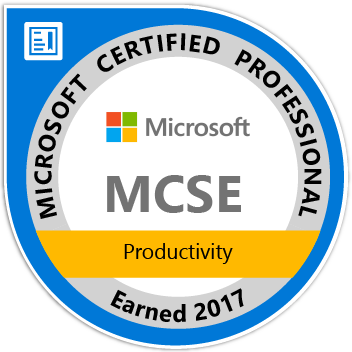silvesterlangen.de
VMs verwalten
Hier ein kleiner Ausschnitt zum Verwalten von virtuellen Maschinen auf ESXi. Wir erstellen eine VM, binden sie ins Inventory ein, starten, stoppen, löschen aus dem Inventory und löschen sie von der Disk.
Amtshandlung Nr. 1: per SSH einloggen.
Virtuelle Maschine erstellen
vim-cmd vmsvc/createdummyvm server02 /vmfs/volumes/datastore1/server02.vmx
cd /vmfs/volumes/datastore1/server02
rm server02-flat.vmdk server02.vmdk
vmkfstools -c 10g server02.vmdk
Virtuelle Mmaschine ins Inventory aufnehmen kann man sich sparen, da mit dem Erstellen des "Dummy" die Aufnahme bereits stattgefunden hat. Ansonsten folgenden Befehl ausführen:
vim-cmd solo/registervm /vmfs/vol/datastore/server02/server02.vmx
Die Sache ist jetzt die, dass diese VM Standarteinstellungen hat und weder eine Zuweisung der Menge des RAMs, noch ein virt. CD-Rom hat worin ein ISO-Image gemountet ist, was wir booten müssten, um eine Installation eines Betriebsystems zu starten. Darum fügen wir folgende Zeilen in die server02.vmx noch hinzu:
memSize = "512"
ide0:0.deviceType = "cdrom-image"
ide0:0.fileName = "/vmfs/volumes/datastore1/isos/CentOS7.iso"
ide0:0.present = "TRUE"Jetzt müsste die VM startbar sein. Probieren wir es also aus.
Vm starten und stoppen
Zunächst schauen wir uns an welche VMs alle im Inventory sind und vor allem welche ID unsere VM bekommen hat, die wir starten wollen.
vim-cmd vmsvc/getallvms zeigt uns eine Liste unserer VMs an. Wir lesen daraus, dass unsere VM, die wir gerade erstellt haben die VMID 11 hat.
Virtuelle Maschine starten:
vim-cmd vmsvc/power.on vmid 11
Virtuelle Maschine stoppen:
vim-cmd vmsvc/power.off vmid 11
Aus dem Inventory und von der Disk löschen
vim-cmd vmsvc/unregister 11
rm -R /vmfs/volumes/datastore1/server02